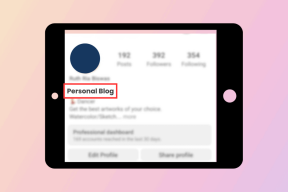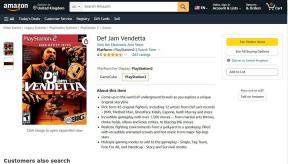כיצד לאפס פרקים ותוכניות שנצפו בנטפליקס מהתור
Miscellanea / / April 03, 2023
לאורך השנים, נטפליקס עשתה זאת הוסיף המון תכונות. תכונות אלו אינטואיטיביות ובעלות ערך מוסף לפלטפורמת הסטרימינג. עם זאת, אחת מצרות המחמד העיקריות שלי היא שאם אתה צופה מחדש בתוכנית טלוויזיה, הפרקים יתחילו בדיוק מהמקום שבו עזבת. בניגוד לסרטים, אין אפשרות לשחק מהתחלה. וכל העניין הזה יכול להיות מעצבן. למרבה המזל, יש דרך לאפס את הפרקים והסרטים שנצפו בנטפליקס מהתור.

למרות שהתהליך קל, זה יכול לקחת זמן. הדבר האידיאלי לעשות הוא להיעזר במחשב נייד או טאבלט מכיוון שמסך גדול יותר יעזור לך לתמרן טוב יותר בין הפרקים והתוכניות שנצפו. יחד עם זאת, לאפליקציית Netflix עבור אנדרואיד ו-iOS אין הגדרות נרחבות.
בואו נראה כיצד לאפס פרקים ותוכניות טלוויזיה שנצפו בנטפליקס.
כיצד לאפס את הפרקים הנצפים של נטפליקס מהתור
שלב 1: פתח את אתר Netflix בדפדפן במחשב שלך והתחבר עם האישורים שלך.
בקר בנטפליקס
שלב 2: לאחר הכניסה, לחץ על החץ למטה לצד הפרופיל שלך בפינה השמאלית העליונה ובחר חשבון.

זה יציג את כל המידע הבסיסי שלך ואת הפרופילים השונים (אם יש).
שלב 2: הקש על הפרופיל שלך ולחץ על כפתור התצוגה לצד אפשרות הצפייה בפעילות כדי לראות את כל הפרטים.

כברירת מחדל, Netflix מסדרת את פעילות הצפייה שלך לפי התאריך. אז אם חלף מעט זמן מאז שראיתם את התכנית בפעם האחרונה (או אם אכלתם כמה הופעות בו-זמנית), הסיכויים גבוהים שכותרת התכנית תהיה לתחתית.

אם אינך יכול לראות את כותרת התוכנית, לחץ על כפתור הצג עוד בתחתית.
שלב 3: לאחר שתפסת את הכותרת, לחץ על כפתור הסתר (ליד דווח על בעיה). זה יאפס את הפרק המסוים להתחלה.

אם אתה רוצה לאפס את כל הסדרה, הקש על כפתור הסתר סדרה, והסדרה כולה תאופס ותוסר מהיסטוריית הצפייה שלך. תכונה זו נכנסת לתמונה אם יש לך צפה בתוכנית טלוויזיה ארוכה כמו משפחה מודרנית או תיאוריית המפץ הגדול. או אם צפיתם בסדרה לאורך תקופה ארוכה.

שימו לב שאם צפיתם בתוכנית הטלוויזיה לפני לא מעט חודשים, אז תצטרכו לחפור בנתונים, במיוחד אם אתם לא רוצים לשפשף את ציר הזמן של הפרקים.
האם אוכל לאפס את הפרקים והתוכניות הנצפים של נטפליקס באמצעות הטלפון שלי?
אם אין לך אפשרות לגשת למסך גדול יותר, תוכל לפתוח את Netflix.com בדפדפן של הטלפון שלך. נשתמש בגוגל כרום כדוגמה.
לאחר פתיחת אתר נטפליקס ב-Google Chrome והתחבר לחשבונך, הקש על סמל שלוש הנקודות בפינה השמאלית התחתונה והקש על בקש אתר שולחן עבודה.


הממשק של הכרטיסייה ישתנה, ועכשיו תראה את כל האפשרויות. השאר, תצטרך לבצע את השלבים שהוזכרו לעיל כדי לאפס את הפרקים שנצפו מהתור.
כיצד להסיר תוכניות מצפה בו שוב בנטפליקס
Watch it Again של נטפליקס הוא תוספת נחמדה, במיוחד אם אתה מישהו כמוני שאוהב לרבוץ בתוכניות וסרטים ישנים. אולי אפילו אקרא לזה טיפול.

עם זאת, אם אינך רוצה שתוכניות וסרטים מסוימים יופיעו ברשימה, השיטה לעיל תעזור לך גם לנקות את התוכניות מרשימת Watch it Again.
ניקוי פעילות הצפייה שלך יאותת לנטפליקס שאינך רוצה שהתוכניות והסרטים יופיעו בממשק. ומכאן, נטפליקס לא תמליץ לך על אותו הדבר. התהליך עשוי להיות מיידי אם יתמזל מזלכם. או שזה עשוי להימשך עד 24 שעות.
עם זאת, אם חלף זמן לא מבוטל בין הצפייה בתוכנית או בסרט, אז מעבר על הרשימה יכול להיות עניין שלוקח זמן (אם לא מעצבן). קיצור דרך אידיאלי הוא ללחוץ על כפתור הסתר הכל בתחתית.
אבל אז, כל היסטוריית הצפייה שלך תימחק, כולל אלה שאתה צופה בו עכשיו.
כיצד להסיר תוכניות וסרטים מהרשימה שלי
למרבה המזל, הסרת תוכניות טלוויזיה וסרטים מהרשימה שלי היא קלה. ואתה יכול לעשות זאת גם מאנדרואיד או אייפון.
בטלפון
פתח את אפליקציית Netflix בטלפון שלך, הקש על האפשרות 'קטגוריות' ובחר ברשימה שלי. בחר את תוכנית הטלוויזיה או הסרט שברצונך להסיר.

הקש על הסימון מעל "הרשימה שלי" כדי להסיר את התוכנית או הסרט מהרשימה שלך.
בשולחן העבודה
אתר שולחן העבודה מאפשר להסיר מספר תוכניות בקלות רבה. כאן, אתה יכול לגלול ולהציג את הכותרות בקלות.

כדי להסיר אותו, העבר את העכבר מעל הכותרת כדי לראות את הפרטים. לאחר מכן, לחץ על סמל הסר.
הזרם את זה!
יכולות להיות אינספור סיבות מדוע אתה רוצה לצפות בתוכנית טלוויזיה ישנה או בתוכניות שצפית בהן בעבר. וכאשר אתה לוחץ על כפתור הפרק הבא, והפרק מתחדש ב-75%, זה יכול להרוס את כל מצב הרוח.
השלבים לעיל יעזרו לך בדיוק עם זה. אז באיזו תוכנית אגדית תצפה שוב?
עודכן לאחרונה ב-02 בספטמבר, 2022
המאמר לעיל עשוי להכיל קישורי שותפים שעוזרים לתמוך ב-Guiding Tech. עם זאת, זה לא משפיע על שלמות העריכה שלנו. התוכן נשאר חסר פניות ואותנטי.
נכתב על ידי
Namrata Gogoi
נמרטה אוהבת לכתוב על מוצרים וגאדג'טים. היא עובדת ב-Guiding Tech מאז 2017 ויש לה כחמש שנות ניסיון בכתיבת תכונות, הדרכה, מדריכי קנייה ומסבירים. בעבר היא עבדה כאנליסטית IT ב-TCS, אבל היא מצאה את ייעודה במקום אחר.